Apigee Edge belgelerini görüntülüyorsunuz.
.
Git:
Apigee X belgeleri. bilgi
API proxy'sine politikaya dayalı özellikler eklemek iki adımlı bir işlemdir:
- Bir politika türü örneğini yapılandırın.
- Politika örneğini bir Akışa ekleyin.
Aşağıdaki şemada, politikalar ile Akışlar arasındaki ilişki gösterilmektedir. Gördüğünüz gibi, İşlenen "Adım" olarak bir Akışa ekli olmalıdır. API'niz için istenen davranışı yapılandırmak üzere hakkında biraz bilgi sahibi olmanız gerekir. (Bu konu, daha önceki Akışları yapılandırma bölümünde ele alınmıştı.)
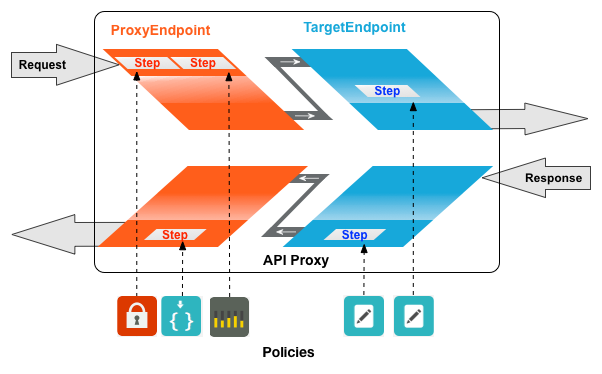
Yaygın olarak kullanılan politika türlerinden biri SpikeArrest'tir. SpikeArrest, ani artışları önler arka uç hizmetlerinizi boğulacaksa mesaj trafiğinde sorun.
Akışa politika ekleme
Akışa politika eklemek için:
- Bir API proxy'si seçip Geliştir görünümüne gidin.
- API Proxy Düzenleyici'de,
Gezinme bölmesi.
. Örneğin, varsayılan API proxy'si uç noktası için aşağıdaki şekil:
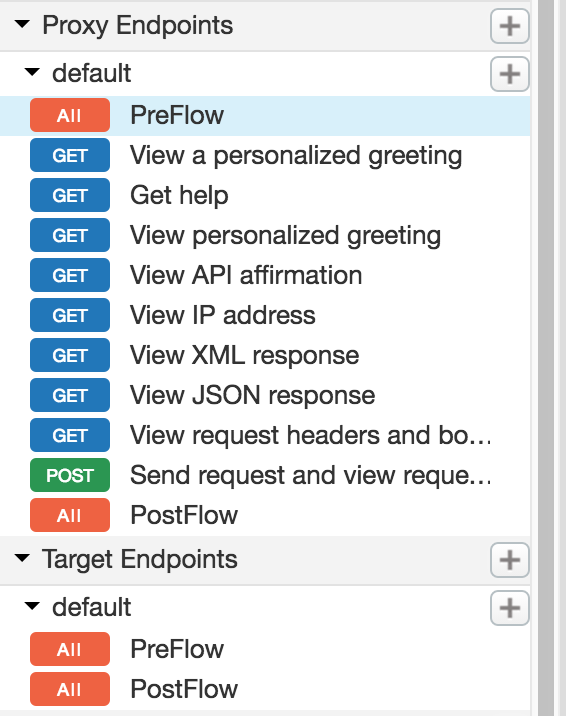
- Tasarım görünümünde, istek veya yanıtla ilişkilendirilmiş +Adım'ı tıklayın
bir politika eklemeniz gerekir. Örneğin:
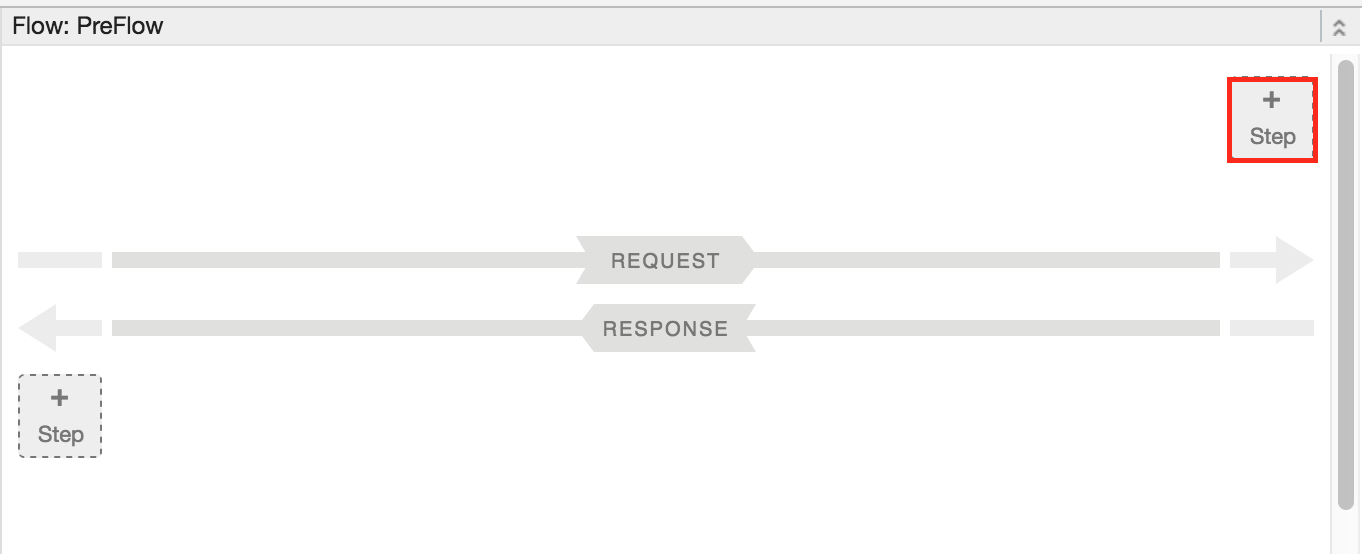
Politikaların kategorilere ayrılmış bir listesini görüntüleyerek Adım Ekle iletişim kutusu açılır.
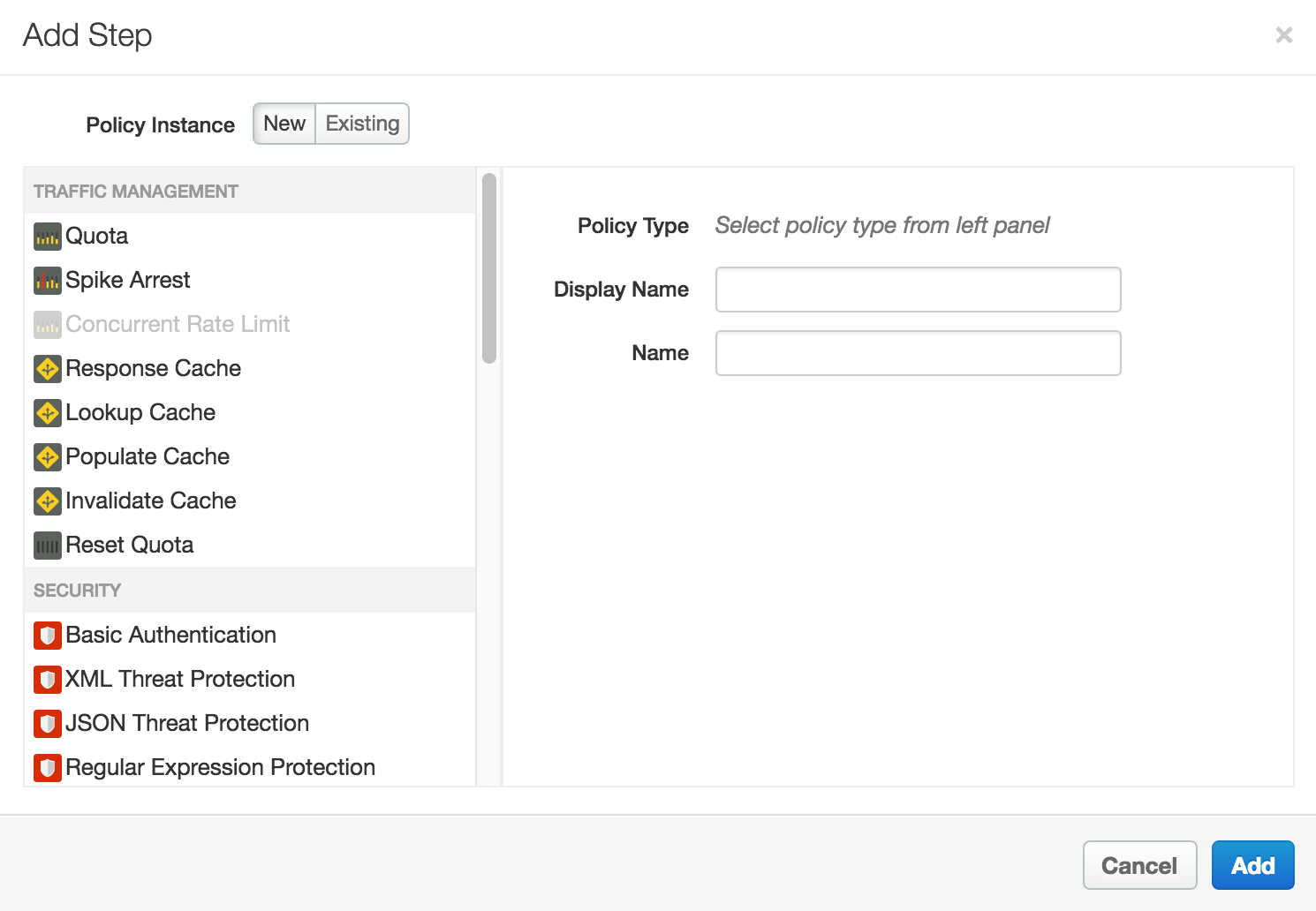
- Ekranı kaydırın ve seçilen akışa eklemek istediğiniz politika türünü seçin.
- Aşağıdaki alanları değiştirin.
-
Görünen Ad: Politikanın benzersiz görünen adı. Kullanıcı arayüzü varsayılan bir ad oluştursa da, politika için açıklayıcı bir ad oluşturmanız önerilir. Bu sayede kuruluşunuzdaki diğer geliştiricilerin de zaman kaybetmeden daha iyi anlamanızı sağlar.
-
Ad: Politikanın benzersiz adı. Politika adı, ekranla eşleşiyor şu istisnalarla birlikte adı:
-
Boşlukların yerini kısa çizgi alır.
-
Ardışık tirelerin yerini tek bir tire alır.
-
Kısa çizgi, alt çizgi ve boşluk (yukarıda belirtildiği gibi değiştirilmiştir) hariç Alfanümerik olmayan karakterler (ör. pound işaretleri, yüzde işaretleri, "ve" işaretleri), vb. kaldırılır.
-
-
- Ekle'yi tıklayın.
Politika, seçilen akışa eklenir.
Politika eklendikten sonra Akış için Tasarımcı görünümü (bu örnekte, varsayılan proxy'nin PreFlow'u) uç noktasını ve Gezinme bölmesindeki Politikalar listesinde bulabilirsiniz. İlgili içeriği oluşturmak için kullanılan Yeni eklenen politikanın XML'sini gösteren Kod görünümü aşağıda verilmiştir Tasarımcı görünümündedir. Edge, makul varsayılan değerlere sahip olur.
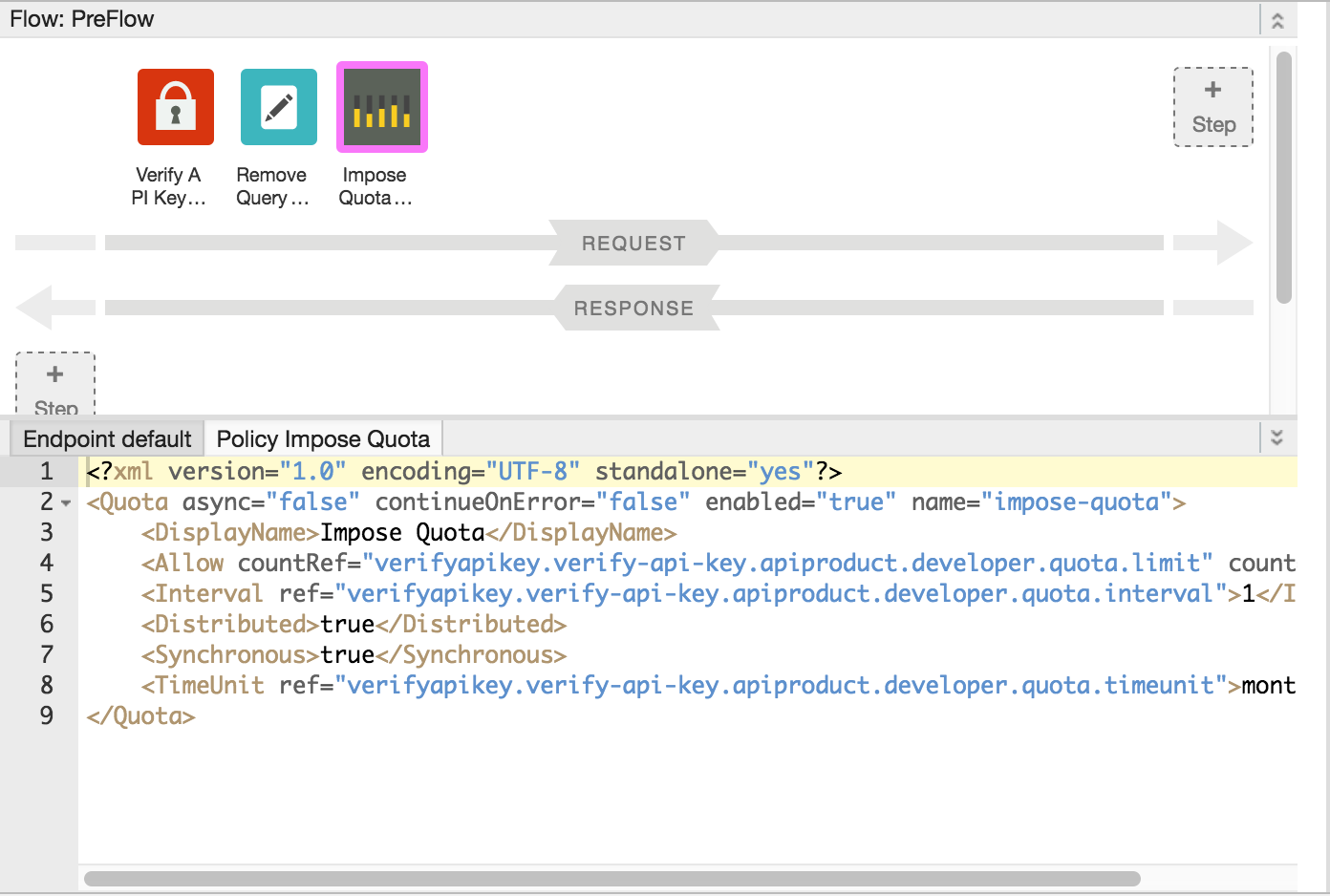
Akışa eklemeden politika ekleme
Bir akışa eklemeden politika eklemek için (Hataları yönetme açısından kullanışlıdır) şurada +'yı tıklayın: Gezinme görünümündeki Politikalar çubuğunu kullanarak Ekle Politika iletişim kutusunu tıklayın ve politikayı ekleyin (önceki bölümde 4. ila 6. adımlarda açıklandığı gibi) bölümüne bakın).
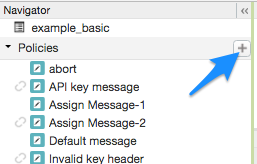
Herhangi bir akışa bağlı olmayan bir politika "ayrılmış" olarak işaretlenir simgenin Şurada gösterilen API anahtarı mesaj politikasının yanında gösterilen Politikalar listesi: önceki resim.
Politikayı oluşturduktan sonra Politikalar, Tasarımcı görünümünde istenen akışa göre listelenir.
Politikaları akıştan ayırma
Akıştan bir politikayı ayırmak için Akış'ı seçin. Fareyle Akışın Tasarımcı görünümü. Dairenin içindeki X simgesini görünür.
Politika örneğini silme
Bir politika örneğini silmek için fareyle Gezinme görünümü. Ekranında görünen dairenin içindeki X simgesini sağlandığından emin olun.
Kullanıcı arayüzünde politikaları yapılandırma
Kullanıcı arayüzü bir politika örneği oluşturduğunda, Ayarlar'da devre dışı bırakabilirsiniz. Bu ayarları, gereksinimlerinizi karşılayacak şekilde değiştirmeniz gerekebilir.
Örneğin:<?xml version="1.0" encoding="UTF-8" standalone="yes"?> <SpikeArrest async="false" continueOnError="false" enabled="true" name="spikearrest-1"> <DisplayName>SpikeArrest-1</DisplayName> <FaultRules/> <Properties/> <Identifier ref="request.header.some-header-name"/> <MessageWeight ref="request.header.weight"/> <Rate>30ps</Rate> </SpikeArrest>
Bir politikayı şurada XML yapılandırmasını doğrudan düzenleyerek yapılandırabilirsiniz:
Kod görünümü. Örneğin, Spike Arrest politikasında en yüksek mesaj oranı
başlangıçta saniyede 30 mesaj olarak ayarlanır. En yüksek oranını,
<Rate> öğe değerini döndürür. Ayrıntılı bilgi için
politikaları yapılandırmak için Politika Referansı'na bakın.
Ayrıca, politikaları Kod görünümüne kopyalayıp yapıştırabilirsiniz. Bu, projeyle ilgili kullanabilirsiniz.
Kod görünümünde bir politika tanımında değişiklik yaptığınızda, Özellik Denetleyicisi'nde yansıtılır. Bunun tam tersi de geçerlidir: Özellik Denetleyicisi'nde yapılan değişiklikler ve bu değişiklikler Kod görünümü.
Bu konuda kullanılan Kota politikasına özel dokümanlar için Kota politikası bölümüne bakın.

